
Це програмне забезпечення буде підтримувати ваші драйвери та працювати, тим самим захищаючи вас від поширених помилок комп’ютера та відмови обладнання. Перевірте всі свої драйвери зараз у 3 простих кроки:
- Завантажте DriverFix (перевірений файл завантаження).
- Клацніть Почніть сканування знайти всі проблемні драйвери.
- Клацніть Оновлення драйверів отримати нові версії та уникнути несправності системи.
- DriverFix завантажив 0 читачів цього місяця.
Ми чекали Windows 10 з великим очікуванням, і тепер нарешті ми маємо можливість спробувати та побачити всі її нові функції. Однак, як і в багатьох інших нових операційних системах, завжди будуть виникати деякі помилки та проблеми. Однією з найбільш прикрих проблем є порожній екран після оновлення Windows 10, але, на щастя, є кілька рішень, які ви можете спробувати.
Що робити, якщо після оновлення Windows 10 з’являється порожній екран
Рішення 1 - Використовуйте клавіатуру для входу
Коли вас вітають із порожнім екраном, це означає, що ви застрягли на екрані входу, але, на щастя, ви все одно можете зареєструвати його, виконавши ці дії.
- Зачекайте, поки не з’явиться курсор миші, і ви зможете переміщати його.
- Натисніть пробіл на клавіатурі та введіть свій пароль (пам’ятайте, ви будете робити це наосліп)
- Тепер ви повинні увійти в Windows 10 (якщо ваш робочий стіл не з’явиться через 30 секунд, натисніть клавішу Windows + P, двічі стрілку вниз та Enter)
Деякі користувачі стверджують, що краще робити це, якщо ви застрягли в порожньому екрані:
- Натисніть клавішу Ctrl на клавіатурі, щоб розташувати мишу на полі пароля.
- Введіть свій пароль і натисніть Enter.
- Якщо ви випадково ввели неправильний пароль, натисніть клавішу Enter ще раз і введіть пароль ще раз, а потім клавішу Enter.
Якщо ви встановлюєте Windows 10, курсор зникне на кілька хвилин, поки налаштування не буде завершено, тому вам, можливо, доведеться почекати кілька хвилин. Якщо цим методом не вдалося виконати роботу, спробуйте скористатися деякими з наведених нижче рішень.
Рішення 2 - Вимкнути швидкий запуск
Якщо вам вдалося пройти порожній екран, дотримуючись попереднього рішення, ви можете спробувати вимкнути швидкий запуск.
- Перейдіть до Панелі керування> Параметри живлення.
- Виберіть Оберіть, що роблять кнопки живлення зліва.
- Виберіть Змінити налаштування, які наразі недоступні, у верхній частині екрана.
- Знайдіть Швидкий запуск і вимкніть його.
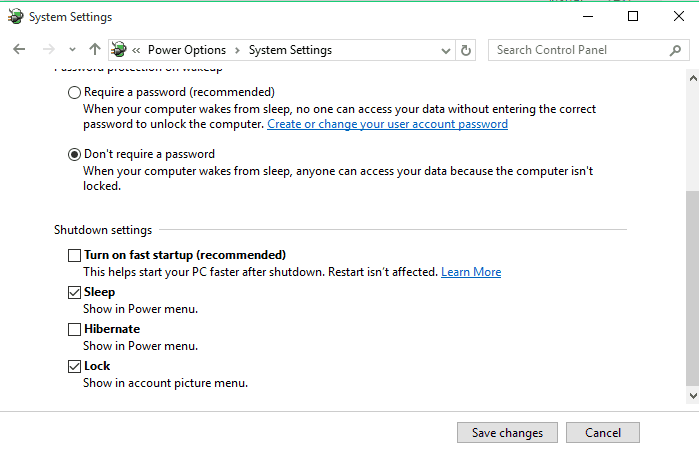
Це звучить як неясне рішення, але користувачі повідомили, що воно корисне, тому варто спробувати.
Якщо ви не можете отримати доступ до Windows 10, спробуйте отримати доступ, перейшовши в безпечний режим. Поки ваш комп’ютер завантажується, продовжуйте натискати клавіші F8 або F2 і виберіть зі списку безпечний режим.
Рішення 3 - Вимкніть вбудовану графічну карту
Якщо у вас є вбудована відеокарта разом із спеціальною, ви можете спробувати вимкнути вбудовану графіку в BIOS. Кроки можуть відрізнятися залежно від різних версій BIOS, і якщо ви не впевнені, як це зробити, попросіть когось зробити це за вас.
Рішення 4 - Вимкніть автоматичне оновлення драйверів дисплея
Користувачі повідомляють, що ця проблема спричинена несправним драйвером, завантаженим Центром оновлення Windows, і для того, щоб виправити це, спочатку потрібно вимкнути автоматичне оновлення драйвера дисплея, видалити його та завантажити останнє версія.
Щоб вимкнути завантаження драйвера з оновлення Windows, виконайте такі дії:
- Перейдіть до панелі керування.
- Перейдіть до Система та безпека> Система> Додаткові налаштування системи.
- Перейдіть на вкладку Апаратне забезпечення, а потім перейдіть до Налаштування встановлення пристрою.
- Виберіть Ні, дозвольте мені вибрати, що робити і Ніколи не встановлювати програмне забезпечення драйверів із Windows Update.
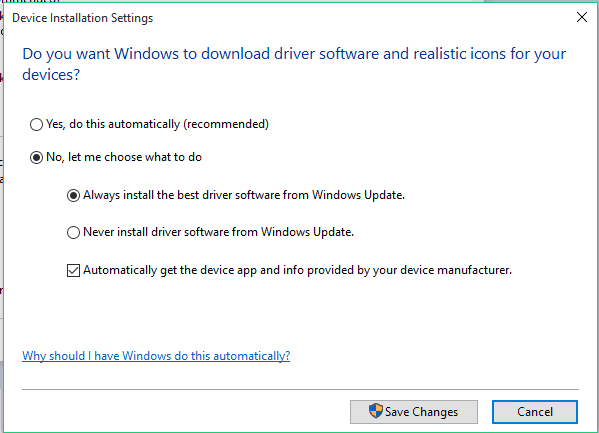
Ми повинні зауважити, що це не може назавжди відключити оновлення драйверів, і користувачі повідомляють про різні показники успіху за допомогою цього методу. Крім того, Microsoft випустила свій Показати або приховати пакет усунення несправностей з оновленнями що дозволяє вибрати, які оновлення та оновлення драйверів ви хочете запобігти завантаженню.
Після всього цього перейдіть до Диспетчера пристроїв, знайдіть драйвери дисплея та видаліть їх. Тепер вам просто потрібно зайти на веб-сайт виробника відеокарти, завантажити найновіший драйвер і встановити його. Для цього ми рекомендуємо сторонній інструмент для автоматичного завантаження застарілих драйверів на ваш ПК.
Це не тільки захистить ваш ПК від несправностей, але і дозволить вам вибрати, який драйвер встановлювати на кожен компонент вашого ПК.
⇒ Отримайте DriverFix
Після цього ваші користувацькі драйвери не будуть замінені оновленням Windows, і, сподіваємось, це має вирішити проблему з порожнім екраном у Windows 10.
Це буде все, я сподіваюся, що принаймні деякі з вищезазначених рішень допомогли вам вирішити проблему порожнього екрану в Windows 10. Якщо у вас є коментарі, пропозиції або ви хочете поділитися своїм досвідом із порожнім екраном у Windows 10, зверніться до розділу коментарів нижче. Крім того, якщо у вас є інші проблеми, пов’язані з Windows 10, ви можете перевірити рішення у нашому Виправлення Windows 10 розділ.
Читайте також: Виправлення проблем з проблемами мерехтіння екрану Windows 10, пропонованих Symantec
![Як виправити пошкоджену базу даних активних каталогів [ВИПРАВЛЕНО ЕКСПЕРТАМИ]](/f/56cd5e4bf66d585eb1416e0466ac6b2b.jpg?width=300&height=460)

![Помилка виконання сервера помилка Провідник файлу [EXPERT FIX]](/f/bd555ebc07be4422584ede7795b37035.jpg?width=300&height=460)